Web上のテキストに注釈を付けるための最高のGoogleChrome拡張機能の7つ

仕事、学校、個人的な使用のいずれであっても、記事に注釈を付けることは、重要なメモをキャプチャするのに非常に役立ちます。ドキュメントをマークアップすると、必要なものをすばやく見つけることができます。 Google Chromeが選択したブラウザである場合、心ゆくまで注釈を付けるための拡張機能が不足することはありません。今日Chromeで注釈を付けるための最良のオプションのいくつかを見てみましょう。
1。仮説–WebおよびPDF注釈
仮説– WebおよびPDF注釈Chrome拡張機能は、WebページおよびPDFドキュメント用の汎用拡張機能です。これを使用して、メモ、ハイライト、および返信を作成できます。これは、研究ノートをより整理し、簡単に見つけたい場合に最適です。友人や同僚とのディスカッションにも使用できるため、個人的に共同作業を行うことができます。
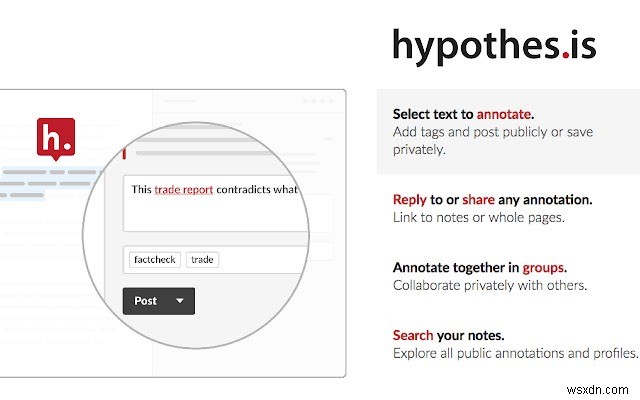
そのメモでは、仮説では公開注釈と非公開注釈の両方を残すことができるため、メモが一般の人の目を対象としていない場合は、誤って注釈を公開しないように注意してください。注釈付きのドキュメントを共有する準備ができたら、メモにリンクしたり、他の人が確認できるようにWebページ全体にリンクしたりできます。
2。素晴らしいスクリーンショット
このスペースのほとんどのChrome拡張機能は、ページ上でテキストに直接注釈を付けることに重点を置いていますが、AwesomeScreenshotはオフラインで使用するためのページのキャプチャに重点を置いています。全画面キャプチャと部分画面キャプチャの両方が利用可能であるため、円、矢印、線、長方形など、あらゆるものでスクリーンショットに簡単に注釈を付けることができます。背景色を使用しているかどうかに関係なく、テキストの追加を行うことができます。
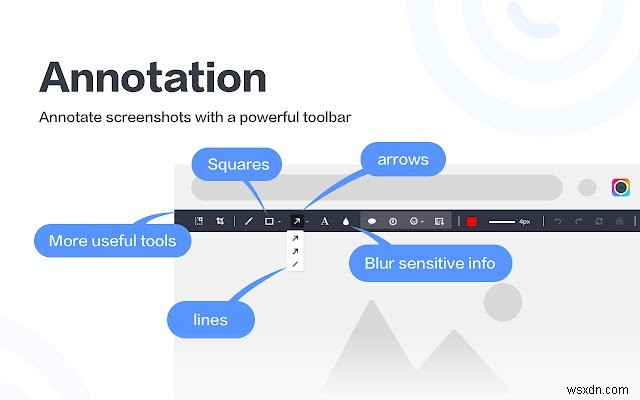
さらに、さまざまな背景色を追加したり、さまざまなフォントやフォントサイズを切り替えたりすることもできます。ページにぼかしたいものはありますか?あなたが特別な注意を呼びたいものを強調することができるのと同じくらい簡単にそれをすることができます。注釈を付けたら、注釈付きのスクリーンショットをすばやく保存してコンピュータに共有し、友人、家族、または同僚と共有できます。
3。 Yawas –Webハイライター
さまざまなアイテムを強調表示するためにより多くの色を使用したい場合は、Yawas –WebHighlighterを気に入るはずです。これはもう1つのシンプルでわかりやすいウェブ注釈ツールですが、違いはハイライトの色を自由に選択できることです。ハイライトの色の変更、ハイライトの削除など、その機能のほとんどは、コンテキストメニューおよびキーボードショートカットからアクセスできます。
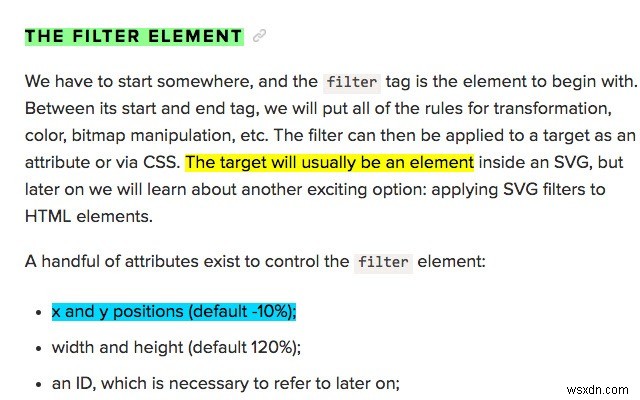
ハイライト表示に選択した色に関係なく、すべての変更はGoogleのブックマーク内に保存されるか、Googleの組み込みのChromeストレージAPIを介して保存されます。すでに強調表示しているWebページを開くと、それらの変更はすべてすぐに表示されます。
4。 Kami –PDFおよびドキュメントのマークアップ
Kami – PDFおよびドキュメントマークアップは、機能が豊富なもう1つのドキュメント注釈およびマークアップ拡張機能です。 GoogleドライブとGoogleClassroomで動作し、テキストの強調表示、追加、下線、取り消し線、音声注釈、手書きの描画、画像、図形、署名の挿入、オフラインモードなど、さまざまな機能がありますが、無料ではありません。
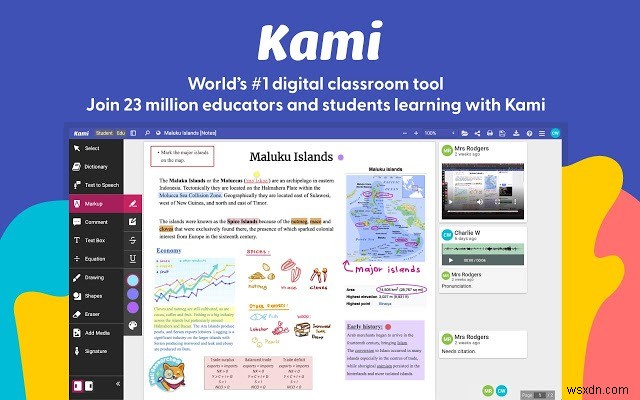
非常に徹底したプロフェッショナルアプリです。あなたが教師または学生である場合、これはあなたの最良の選択かもしれません。簡単な注釈ツールを探しているだけの場合は、このリストにもっと良いオプションがあります。特に学生にとって、Kamiはデータを収集または使用しないことに注意してください。
5。 Diigo Web Collector –キャプチャして注釈を付ける
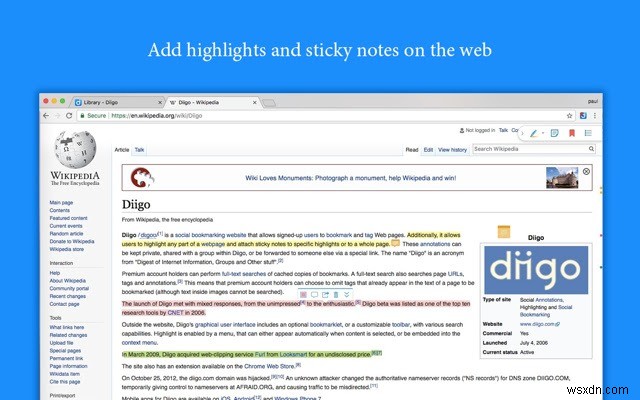
すべてのDiigoファンにとって、Diigo Web Collector – Chrome拡張機能のキャプチャと注釈は、祝福です。これを使用して、ブックマーク、アーカイブ、ハイライト、付箋の添付、ページ全体と一部のみのマークアップを行うことができます。 TwitterやFacebookで共有できます。 Googleの検索中にDiigoライブラリを同時に検索したり、ハイライトを自動的に表示したりする機能など、いくつかの優れた機能があります。
6。ニンバス
Nimbusは、フラグメント、選択した領域、またはWebページ全体に注釈を付けることができるもう1つのスクリーンショットのようなツールです。スクリーンショットを取得したら、[編集]ボタンを押すと、心ゆくまで注釈を付けることができます。グラフィックやテキストボックスを追加したいですか?矢印やステッカーはどうですか?ハイライトテキストも利用できます。すべてのアノテーションを完了すると、Nimbusのメリットが顕著になります。
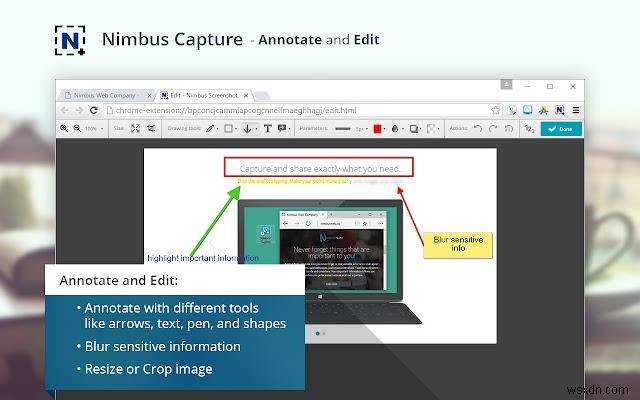
スクリーンショットをGoogleドライブまたはDropbox(プレミアムエディション)にアップロードしたり、透かしを追加したり(プレミアムエディション)、GoogleClassroomに保存したりできます。注釈をPDFに保存して、いつでも簡単に注釈を参照できるようにする場合は、それも可能です。おそらく、ニンバスを使用する最大の利点は、画面を録画してビデオをキャプチャし、選択した形状、矢印、長方形でビデオに注釈を付けることができることです。
7。 qSnap
すべてのスクリーンショット拡張機能が同じであると考えるのは簡単ですが、qSnapは、すべての「プレミアム」機能を備えていても、無料の価格で差別化されています。最も注目すべき点は、注釈付きのスクリーンショットを1つのサイトから取得し、それらを1つのドキュメントにまとめることができることです。これは、スナップした画像を最大30日間「保持」トレイに保存するqSnapと一致する大幅な時間の節約になるため、任意のスクリーンショットをすばやく参照できます。すべての拡張機能のほかに、スクリーンショットに注釈を付けるには、拡張機能に組み込まれている注釈ツール(メモ、強調表示、矢印、テキストボックス、切り抜き、円、矢印)を使用できます。
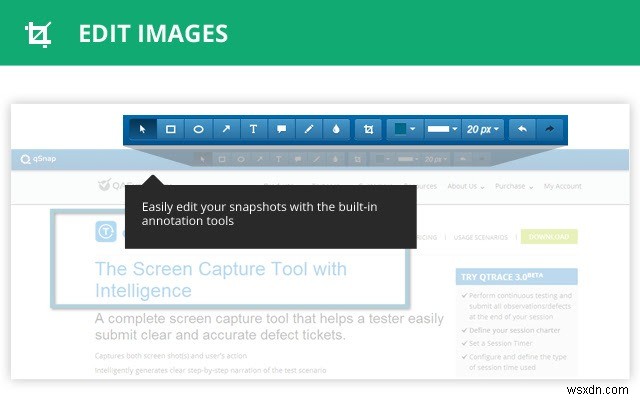
ページ上の機密情報を非表示にして、それを別の個人またはグループと共有する必要がありますか?注釈や共有したくない情報は簡単にブロックできるため、これは問題ありません。ドキュメントまたはスクリーンショットを適切にマークアップして共有する準備ができたら、qSnapから直接メールを送信できます。画像が完全に読みやすいように、JPGまたはPNGファイル形式から選択するだけでなく、低、中、高品質から選択します。
結論
Chromeアノテーション拡張機能には、シンプルなテキスト強調表示用の小さなツールから、本格的なアノテーションやコラボレーションスイートまで、さまざまな種類があります。それらの機能もさまざまなので、試してみて気に入らない場合は、別の機能を試してみて、もっと幸運を祈ってください。その間、ブラウジングをスピードアップするために最高のGoogleChrome拡張機能のいくつかもチェックしてください。また、よりポジティブなブラウジング体験のための便利なChromeフラグもあります。
-
試す必要のあるChrome拡張機能の7つ
好きでも嫌いでも、Chromeには、ライバルのブラウザが嫉妬するだけの機能とカスタマイズ性が溢れています。一方では、勇敢なWebユーザーがChromeチームによって作成された実験的な機能をいじくり回すことができるChromeフラグがあります。次に、インターネットの閲覧方法を変更するChrome拡張機能があり、Chromeオムニボックスの右側に小さなアイコンで示されます。 これらの拡張機能は、ブラウザを保護する拡張機能から、仕事をしようとしているときに集中できる拡張機能まで、機能(および品質)が大きく異なります。 Chrome拡張機能のページの混乱をふるいにかける必要がないように、Chrome
-
Google Chrome のセキュリティ拡張機能ベスト 10
さまざまな方法でブラウザを強化できる Google Chrome 拡張機能がたくさんあります。これらには、Web デザイナー、ライター、ゲーマー、および生産性を向上させたいユーザー向けの特定の拡張機能とツールが含まれています。 一部の拡張機能は、Google Chrome のセキュリティ拡張機能など、誰にとってもユーザー エクスペリエンスを向上させることができます。これらには、ウイルス スキャナー、マルウェアからユーザーを保護する拡張機能、広告ブロッカー、オンラインでのプライバシーを維持するのに役立つトラッキング防止拡張機能、さらにはアカウントの一意のパスワードを作成して保存するパスワード
